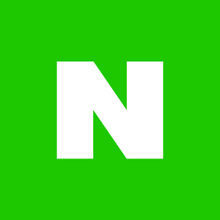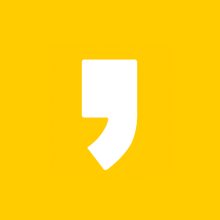티스토리 블로그를 처음 운영하기 시작한분들 대부분이 애드센스로 돈 좀 벌어보려고 시작하게 되신 분들일겁니다. 하지만 막상 블로그를 개설하고 글을 써도 네이버, 구글은 물론 다음에도 노출이 잘 안됩니다. 물론 다음 같은 경우 초반에만 노출이 안되다 몇일 지나게되면 쓰는 족족 상위 노출이 되시는걸 볼 수 있습니다. 하지만 다음도 거기까지입니다. 티스토리로 돈을 버실 생각이시라면 다음 보다는 네이버, 구글 을 노리시는게 현명합니다.
이유는 간단합니다. 다음은 어떻게 하든간에 티스토리 블로그를 좀 운영을 하다보면 별 문제되는 글을 쓴적이 없는데도 불구하고 저품질을 당해 다음에서 통누락 되고 다음 유입에만 의지하면서 운영하던 블로그들을 그렇게 많이 블로그를 접습니다. 저도 다음 저품질을 많이 당했고요. 인제는 다음은 보지도 않습니다.
물론 이슈글로 수익을 보실 분들이라면 다음이 좋습니다만 아주 피곤합니다. 저품질 당하자마자 해당 블로그 폐쇄 후 예전에 다음 최적화를 시켜둔 블로그에 애드센스를 셋팅하고 이슈글을 써내려가는 그런 방법을 써야되는데 거기다가 15번의 블로그 개설 가능 횟수를 다 소진하고 나면 계정을 다시 만들어야되는데 이는 매우 복잡하고 피곤한 노동입니다.
거기다가 인제 티스토리 측에서 카카오 계정으로 통합을 해버려서 티스토리 계정을 마음대로 만들지도 못합니다.
블로그를 처음 접하는 분들에게는 위 글이 조금이라도 도움이 되리라 생각이 듭니다. 인제 잡담은 그만하고 바로 본론으로 들어가서 티스토리 블로그를 구글에 노출시키는 아주 간단한 방법을 소개하겠습니다.
티스토리 블로그 구글에 노출시키기 (글 설명)
1. 구글 로그인 후 아래 사이트에 접속해줍니다.
Google Search Console
Search Console 도구와 보고서를 사용하면 사이트의 검색 트래픽 및 실적을 측정하고, 문제를 해결하며, Google 검색결과에서 사이트가 돋보이게 할 수 있습니다.
search.google.com
2. '속성 추가'를 눌러주세요.
3. URL 접두어 칸에 자신의 블로그 주소를 적어주세요. Ex) https://allissuesishere.tistory.com/
4. '계속'을 눌러주세요.
5. 소유권 확인창이 뜰텐데 여기서 Html 태그 창의 메타태그를 복사해주세요.
6. 블로그 '관리' 창에 접속하셔서 '꾸미기->스킨 편집' 을 클릭해주세요.
7. HTML 편집을 클릭하시고 해당 메타태그를 <head> 바로 밑에 붙여넣기 해주시고 적용하시면 됩니다.
8. 다시 구글 서치 콘솔로 돌아와서 확인을 눌러줍니다. 이제 소유권 확인은 된거에요.
9. 색인 -> Sitemap 을 클릭해줍니다.
10. 입력란에 'rss' 를 입력 후 제출 그리고 'sitemap.xml' 입력후 제출하면 인제 등록은 됬습니다.
인제 이 작업이 끝나고 노출까지는 2~3일이 소요가 될 수 있고요. 노출이 되는지 안되는지 쉽게 확인 하는 방법은 밑에 참고하시면 됩니다. 그리고 수동으로 노출 요청하는 방법도 밑에 사진과 함께 설명이 되어있으니 위 글로 이해가 되지 않는분은 밑에 사진 설명을 참고하시면 되겠습니다 ^^
티스토리 블로그 구글에 노출시키기 (그림 설명)
Google Search Console
Search Console 도구와 보고서를 사용하면 사이트의 검색 트래픽 및 실적을 측정하고, 문제를 해결하며, Google 검색결과에서 사이트가 돋보이게 할 수 있습니다.
search.google.com
일단 구글에 로그인을 해주시고 위 사이트에 접속을 해주세요. 그리고 '시작하기'를 누르시면 됩니다.

그러면 이렇게 뜰텐데 '속성 검색'을 클릭해주세요.

'속성 추가'를 클릭해주세요.

그러면 이런창이 뜰텐데 도메인이 아닌 URL 접두어에 자신의 블로그 주소를 써줍니다. 그리고 '계속'을 눌러주세요.

그리고 HTML태그의 메타태그를 복사해주시고 자신의 블로그로 이동해주세요.

블로그 관리 탭으로 이동하여 '꾸미기->스킨편집' 을 클릭해줍니다.

html 편집을 해줄겁니다. 해당 버튼을 눌러주세요.

아까 복사한 메타태그를 위 사진처럼 <head> 바로 밑에 붙여넣어 주세요. 그리고 위에 '적용'을 눌러줍니다.

다시 구글서치콘솔로 돌아와서 확인을 눌러주시고요. 그러면 소유권 확인이 완료되고 인제 Sitemaps를 클릭해줍니다.

인제 사이트맵을 추가해줘야 합니다. 위 사진에 표시된 곳에 'rss'를 입력해주고 '제출'을 눌러줍니다. 그리고 이번에는 'sitemap.xml'을 입력해주시고 '제출'을 눌러줍니다.
그러면 인제 모두 완료가 되었고 인제 기다리면됩니다. 보통 2~3일이면 글이 노출되기 시작하고 빠르면 몇 시간안에도 노출이 됩니다.
하지만 더 빨리 글을 노출시키고 싶고 혹은 기다려도 노출이 안되는 글이 있을수도 있습니다. 이럴때는 색인요청을 직접 해줘야합니다.

위 검색창에다가 자신의 글 주소를 입력합니다. 예를 들면 'https://allissuesishere.tistory.com/15' 이런 링크를 입력합니다.
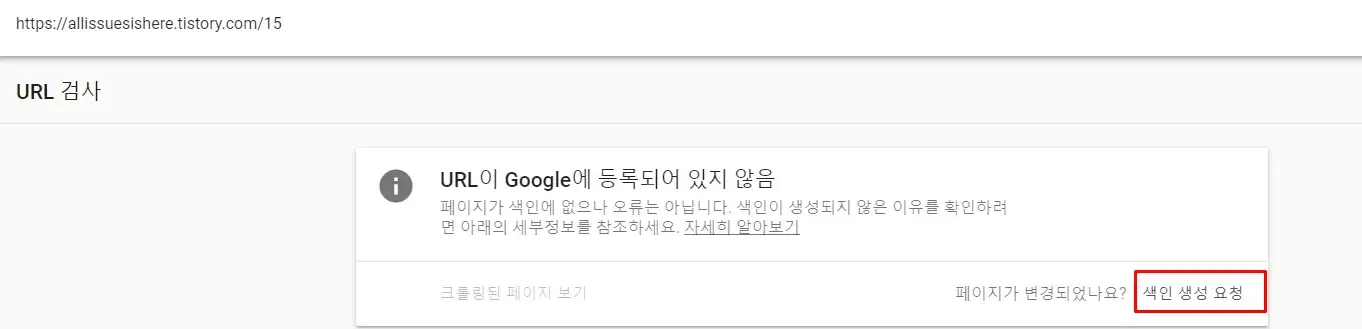
이렇게 'URL이 Google 에 등록되어 있지 않음' 이라고 뜬다면 구글에 노출이 안되고 있는것이니 '색인 생성 요청'을 클릭하여 노출 요청을 해주시면 됩니다.
그리고 자신의 블로그 중 어떤글이 구글에 노출되고 어떤글이 노출이 안되고 있는지 알 수 있는 간단한 방법도 알려드리겠습니다.

이런식으로 구글에 'site:내 블로그 주소' 이 형식으로 검색을 해주시면 바로 내 블로그 글 중 어떤 글이 노출이 안되고 있는지 알 수 있습니다.
공감은 무료 입니다 ^^